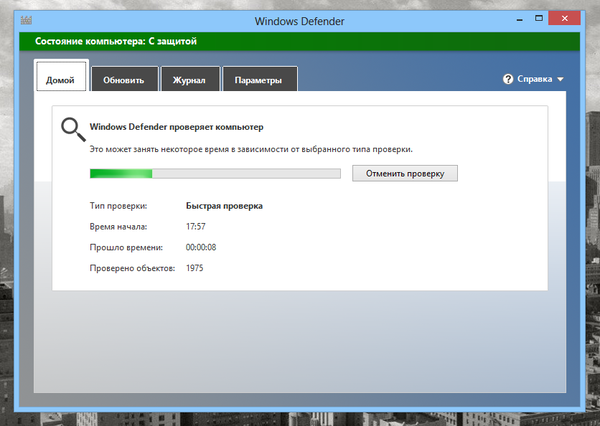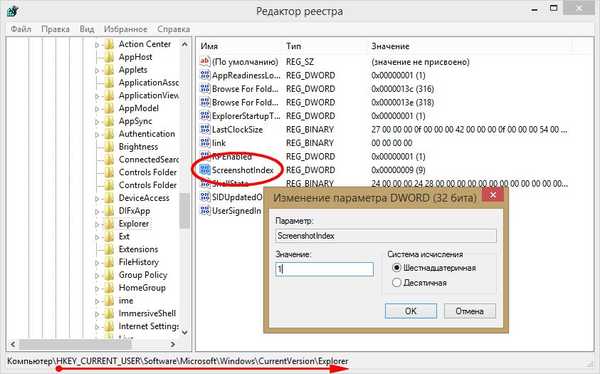System Windows zawiera technologię BitLocker, która umożliwia zarówno szyfrowanie, jak i ochronę hasłem zawartości nośników pamięci. W systemie Windows 8 ta funkcja jest dostępna tylko w profesjonalnych i korporacyjnych wersjach systemu operacyjnego. W tym artykule porozmawiamy o tym, jak chronić urządzenie USB za pomocą funkcji BitLocker..
 Tak więc otwórz folder „Komputer” i kliknij prawym przyciskiem myszy dysk wymienny. Następnie pojawi się menu kontekstowe, w którym musisz wybrać „Włącz funkcję BitLocker”.
Tak więc otwórz folder „Komputer” i kliknij prawym przyciskiem myszy dysk wymienny. Następnie pojawi się menu kontekstowe, w którym musisz wybrać „Włącz funkcję BitLocker”.

Po uruchomieniu Kreatora szyfrowania dysku zaznacz pole wyboru obok opcji „Użyj hasła, aby odblokować dysk”.

Wpisz hasło i kliknij „Dalej”.

Teraz musisz wybrać miejsce, w którym zostanie zapisany klucz odzyskiwania, co jest przydatne w przypadku zapomnienia hasła do dysku. Począwszy od systemu Windows 8 klucz można zapisać na koncie Microsoft - wybrałem tę opcję. Możesz jednak wydrukować klucz odzyskiwania lub zapisać go w pliku. Co jest lepsze - ty decydujesz.

Następnie musisz wybrać część dysku, którą chcesz zaszyfrować. Znowu - ty decydujesz. Następnie kliknij przycisk „Dalej”..

W następnym kroku po prostu kliknij przycisk „Rozpocznij szyfrowanie”.

Odblokuj media
Jeśli podłączysz zaszyfrowany dysk do komputera z systemem Windows 8, na ekranie pojawi się powiadomienie, że jest chroniony przez funkcję BitLocker. Kliknij to powiadomienie..

Zostaniesz poproszony o podanie hasła. Wpisz go i kliknij przycisk „Odblokuj”.

To wszystko. Teraz możesz przeglądać pliki na dysku i kopiować pliki zi do niego. Ten przewodnik jest także odpowiedni dla użytkowników systemu Windows 7..
Miłego dnia!